Cách tạo tài khoản Zalo thứ 2 trên 1 điện thoại, máy tính rất cần thiết. Đây là cách đơn giản giúp bạn dễ dàng phân tách giữa tài khoản phục vụ công việc và tài khoản cá nhân. Hoặc nếu bạn chỉ muốn có thêm một tài khoản để thoải mái hơn trong việc trò chuyện thì sử dụng 2 tài khoản Zalo trên điện thoại là hoàn toàn khả thi. Hãy cùng tìm hiểu cách thực hiện chi tiết trong bài viết dưới đây nhé!
Vì sao nên dùng 2 tài khoản Zalo?
Đầu tiên, sử dụng 2 tài khoản Zalo trên điện thoại, máy tính sẽ giúp bạn dễ dàng quản lý công việc và đời sống cá nhân mà không bị lẫn lộn tin nhắn và thông báo. Chẳng hạn, bạn có thể dùng một tài khoản để trao đổi công việc và một tài khoản để kết nối với bạn bè và gia đình. Ngoài ra, việc có tài khoản thứ 2 cũng giúp bạn tránh khỏi việc mất đi những thông tin quan trọng nếu một tài khoản xảy ra sự cố.
Hiện nay, Zalo là ứng dụng nhắn tin trò chuyện phổ biến nhất tại Việt Nam, không chỉ phục vụ cho việc chia sẻ, giao lưu như các trang mạng giải trí khác mà còn là một công cụ quan trọng hỗ trợ giao tiếp trong công việc vô cùng thuận tiện. Vậy nên, biết cách tạo tài khoản Zalo thứ 2 trên máy tính, điện thoại sẽ giúp người dùng tận dụng tối đa tiện ích ứng dụng mang lại.
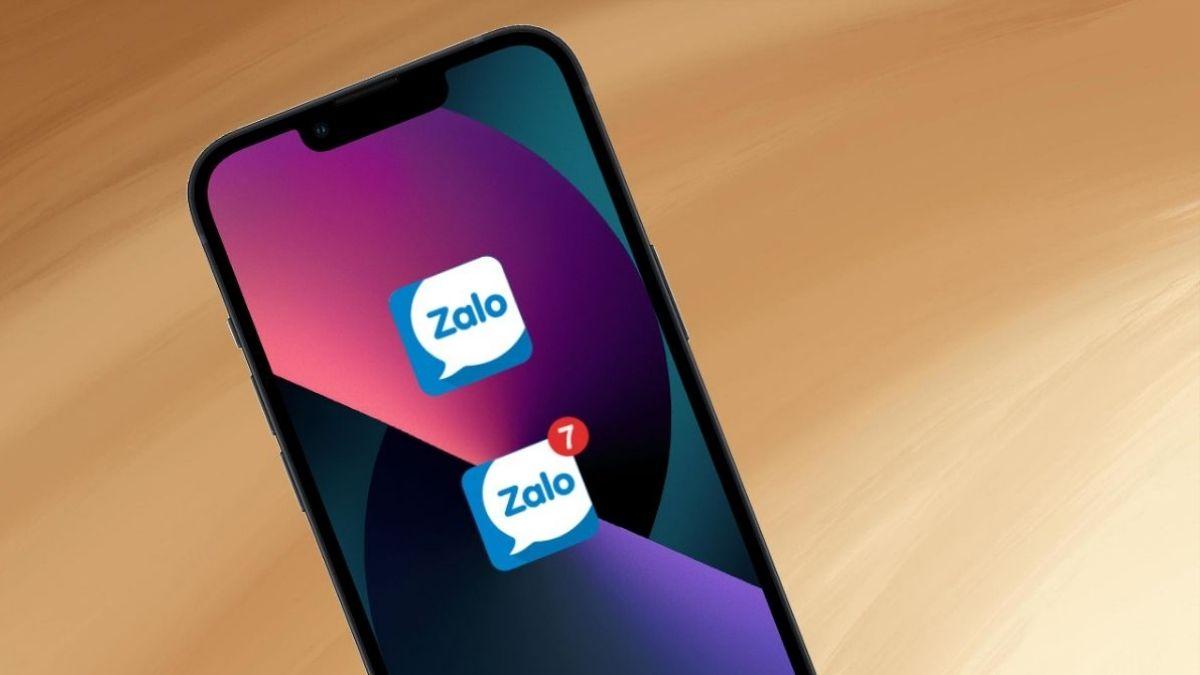
Hiện nay, bạn có thể dễ dàng thực hiện cách tạo 2 tài khoản Zalo trên 1 điện thoại. Với những dòng smartphone thông minh dưới đây, chắc chắn sẽ mang đến cho bạn trải nghiệm sử dụng hiệu quả nhất:
[Product_Listing categoryid="606" propertyid="" customlink="https://cellphones.com.vn/mobile/realme.html" title="Các dòng điện thoại Realme đang được quan tâm nhiều tại CellphoneS"]
Cách tạo tài khoản Zalo thứ 2 trên điện thoại
Sau đây là hướng dẫn cách tạo 2 tài khoản Zalo trên1 điện thoại nhanh chóng và cực kỳ đơn giản:
Đầu tiên, cần tải và cài đặt ứng dụng Zalo từ cửa hàng ứng dụng. Sau khi đăng nhập tài khoản Zalo đầu tiên, bạn có thể mở trình duyệt web trên thiết bị, truy cập https://zaloweb.me/. Sau đó, chọn “Tạo tài khoản mới” để bắt đầu tạo tài khoản Zalo thứ 2. Sau khi đã tạo xong, bạn chỉ cần mở Zalo Web và đăng nhập vào tài khoản Zalo thứ hai để hoàn tất.
Để chi tiết hơn, đây là các bước đầy đủ nhé:
Bước 1: Đầu tiên, đăng nhập tài khoản Zalo đầu tiên bằng số điện thoại hoặc mã QR.

Bước 2: Sau đó, chuyển sang trình duyệt web, truy cập trang https://zaloweb.me/. Nhấn vào “Chat Zalo web - Đăng Nhập” và được điều hướng đến điền thông tin đăng ký theo yêu cầu để tiếp tục cách tạo tài khoản Zalo thứ 2 trên điện thoại.
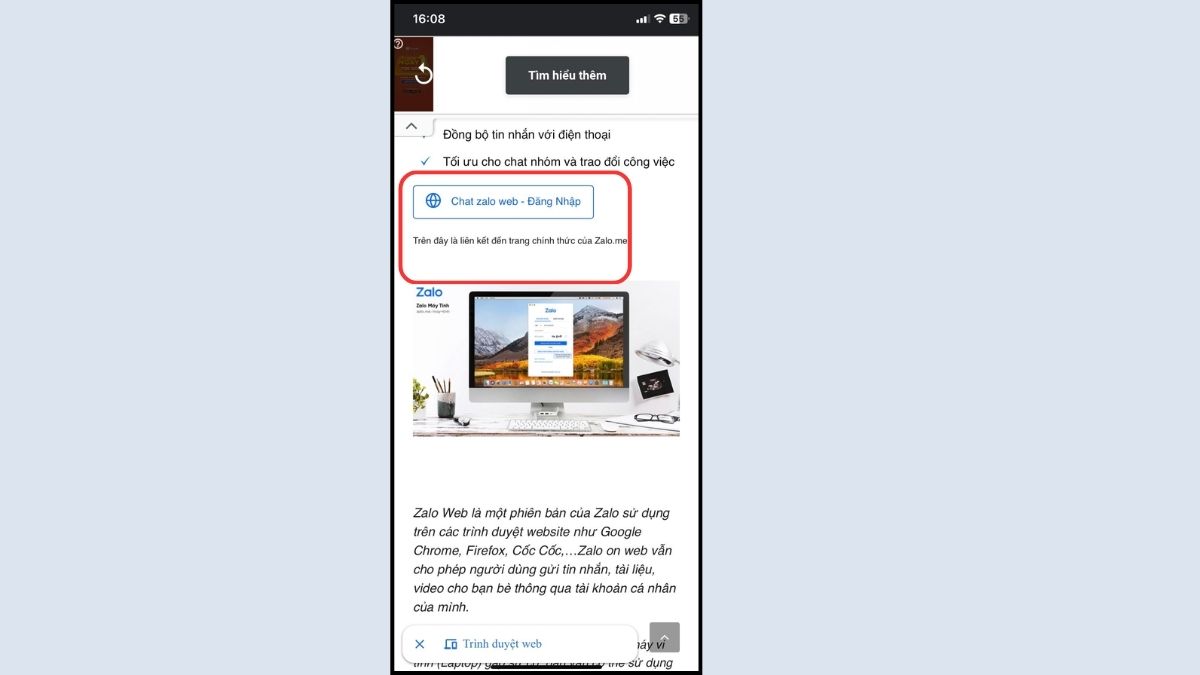
Bước 3: Khi hoàn thành, hãy đăng nhập tài khoản mới trên Zalo Web là có thể sử dụng đồng thời cả hai tài khoản.

Hy vọng với hướng dẫn này, bạn sẽ dễ dàng quản lý và sử dụng 2 tài khoản Zalo trên điện thoại mà không cần phải chuyển đổi liên tục. Tuy nhiên, hãy lưu ý rằng, việc sử dụng trình duyệt điện thoại để đăng nhập Zalo có thể gặp trục trặc, không “trơn tru” như máy tính.
Cách tạo tài khoản Zalo thứ 2 trên máy tính
Ngoài cách tạo 2 tài khoản Zalo trên 1 điện thoại thì người dùng cũng có một số cách linh hoạt để thực hiện điều này trên máy tính. Dùng Zalo bản PC hay ứng dụng thứ 3 với tính năng đặc biệt là các phương pháp phổ biến nhất. Cùng tìm hiểu nào!
Dùng Zalo PC và Zalo Web
Bạn có thể sử dụng Zalo phiên bản PC và phiên bản web cùng lúc để đăng nhập hai tài khoản khác nhau:
Bước 1: Tải và cài đặt Zalo PC trên máy tính. Sau đó, đăng nhập tài khoản Zalo thứ nhất.

Bước 2: Truy cập web.zalo.me bằng trình duyệt web.
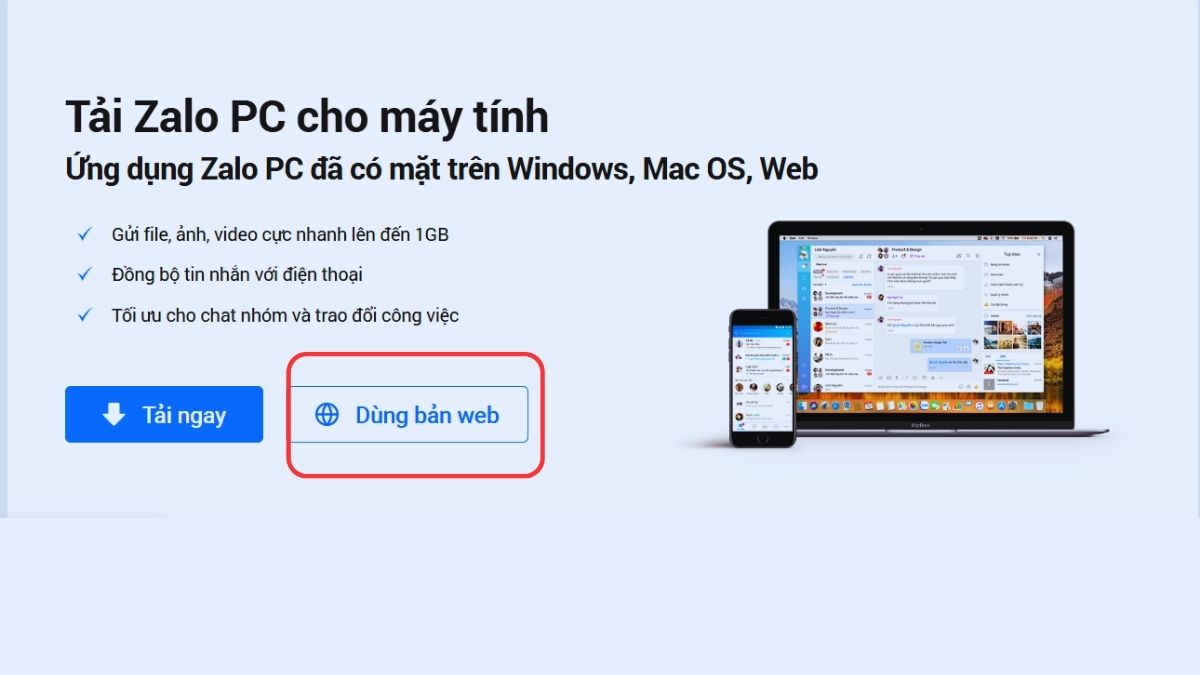
Bước 3: Đăng nhập tài khoản Zalo thứ 2 trên phiên bản web. Cách tạo tài khoản Zalo thứ 2 trên máy tính này rất tiện lợi và không cần cài đặt thêm bất kỳ phần mềm nào khác. Bạn có thể chuyển đổi giữa hai tài khoản dễ dàng.

Tạo tài khoản Zalo thứ 2 bằng All-in-One Messenger
Bạn cũng có thể thử All-in-One Messenger để quản lý nhiều tài khoản từ các ứng dụng khác nhau trên cùng một giao diện:
Bước 1: Tải All-in-One Messenger từ Chrome Web Store.
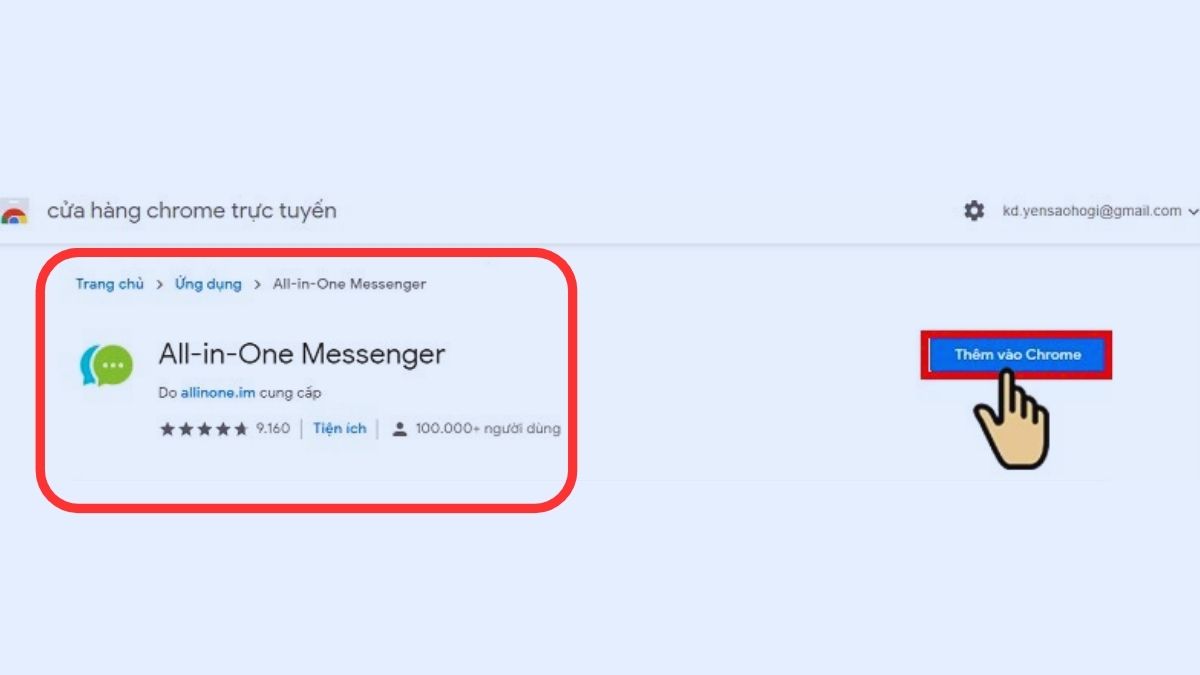
Bước 2: Thêm Zalo vào All-in-One Messenger để quản lý và thực hiện cách tạo tài khoản Zalo thứ 2 đơn giản.

Bước 3: Đăng nhập tài khoản Zalo thứ hai trong ứng dụng này là hoàn thành.
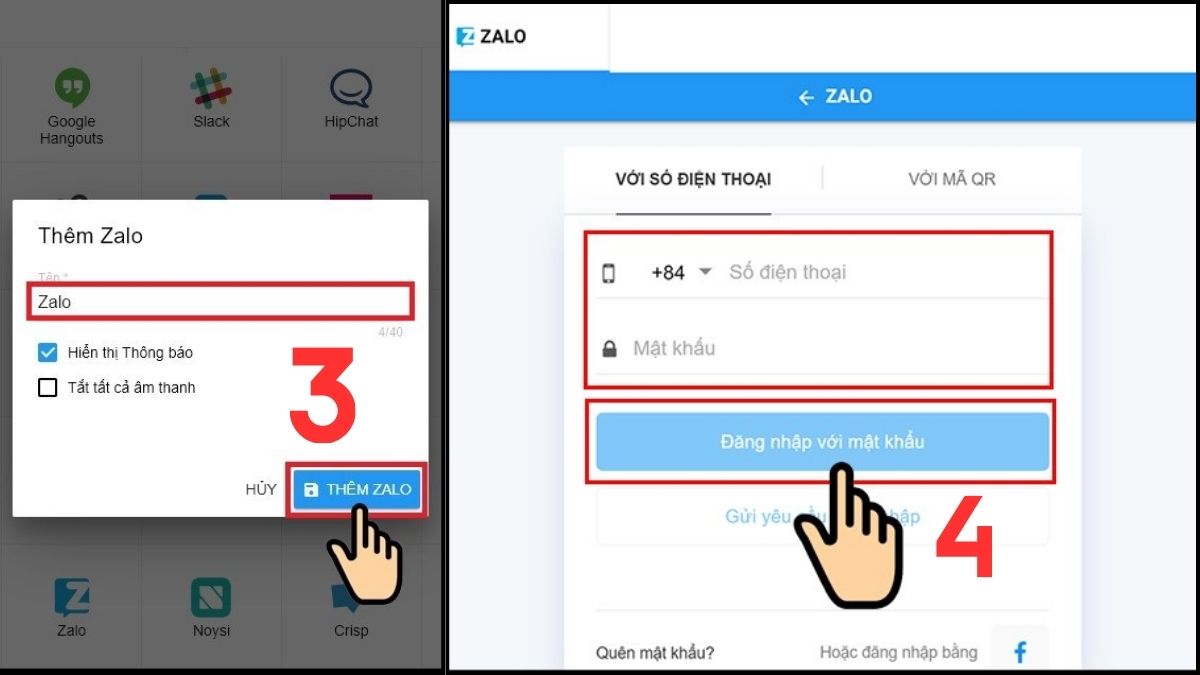
Sử dụng chế độ ẩn danh của trình duyệt web
Nếu bạn không muốn cài thêm ứng dụng thì cách tạo tài khoản zalo thứ 2 trên máy tính khác mà bạn có thể sử dụng là chọn chế độ ẩn danh. Dùng chế độ này ở trình duyệt web để đăng nhập tài khoản Zalo thứ 2:
Bước 1: Mở trình duyệt và vào trang web.zalo.me.

Bước 2: Nhấn Ctrl + Shift + N (hoặc Ctrl + Shift + P với Firefox) để mở tab ẩn danh.
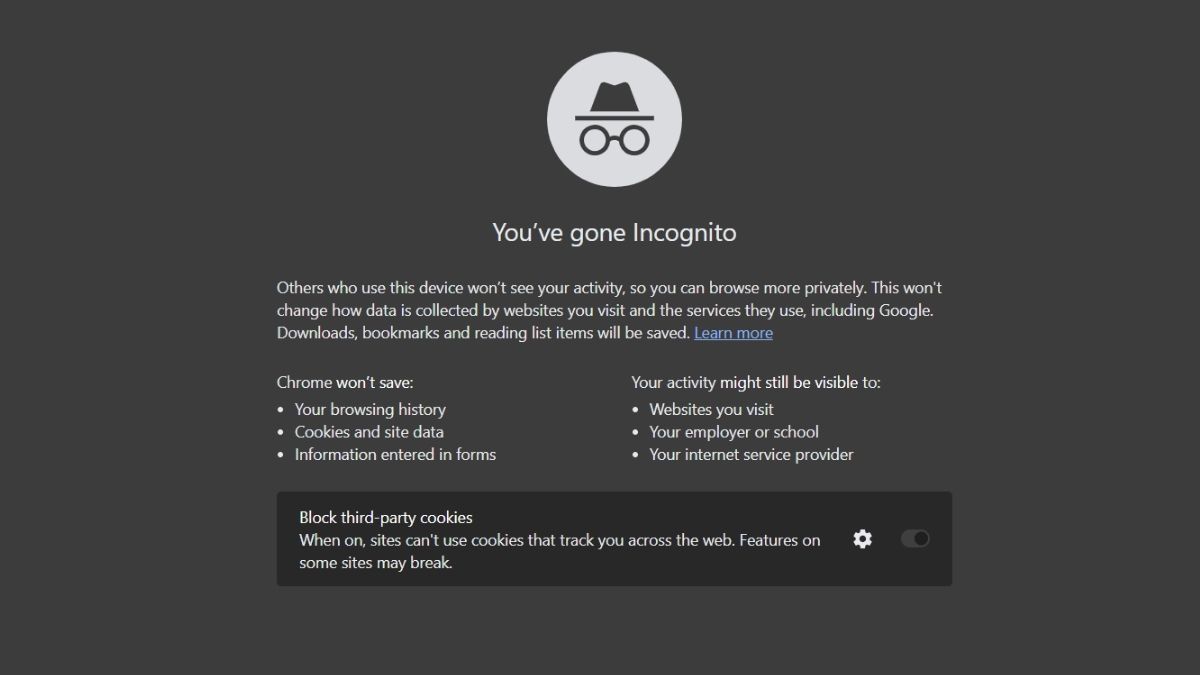
Bước 3: Trong tab ẩn danh, truy cập lại web.zalo.me và đăng nhập tài khoản thứ 2. Cách này nhanh gọn, không cần cài đặt thêm bất kỳ ứng dụng nào nhưng sẽ phải đăng nhập lại tài khoản nếu đóng tab ẩn danh.

Cách sử dụng 2 tài khoản Zalo trên cùng 1 điện thoại
Bên cạnh cách tạo 2 tài khoản Zalo trên 1 điện thoại trong phần trên, bạn cũng có thể dùng ứng dụng Zalo và Zalo Lite để sử dụng song song 2 tài khoản cùng lúc. Zalo Lite là phiên bản rút gọn, nhẹ và ít tốn dung lượng hơn, thích hợp với những thiết bị có cấu hình thấp hoặc muốn tiết kiệm pin:
Bước 1: Cài đặt ứng dụng Zalo từ Google Play và đăng nhập tài khoản chính.

Bước 2: Tải bản Zalo Lite từ Google Play hoặc tìm file APK của Zalo Lite.

Bước 3: Mở Zalo Lite và đăng nhập với tài khoản thứ hai.
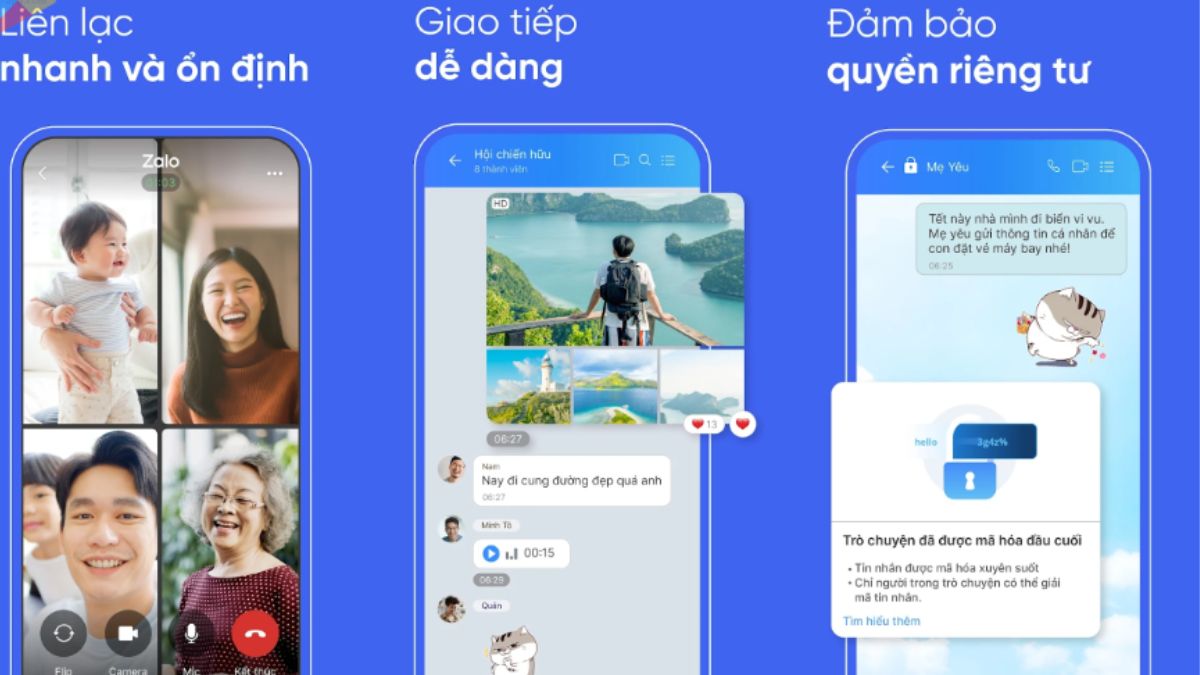
Vậy là bạn đã biết cách tạo tài khoản Zalo thứ 2 trên 1 điện thoại, máy tính vô cùng đơn giản! Với các phương pháp trên, bạn có thể dễ dàng quản lý và sử dụng 2 tài khoản Zalo trên điện thoại để tách biệt công việc và cuộc sống cá nhân. Thực hành ngay để biết đâu là cách phù hợp với bản thân nhé!
- Xem thêm bài viết: Thủ thuật Zalo , Ứng dụng


